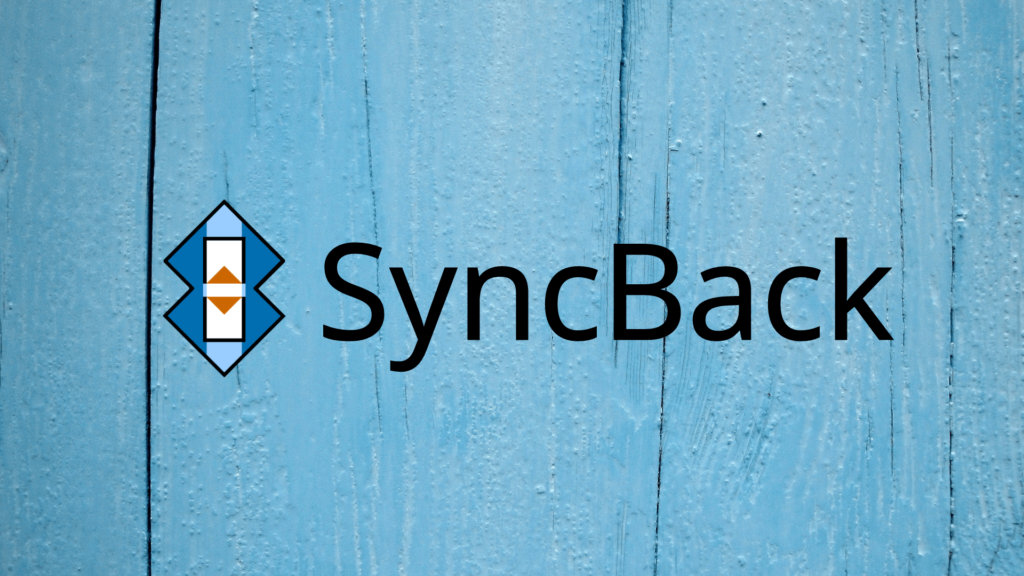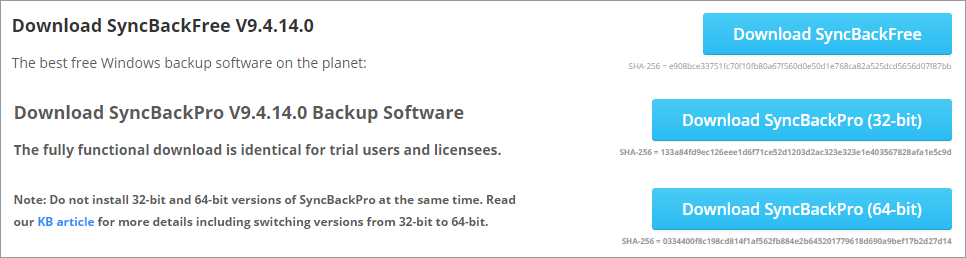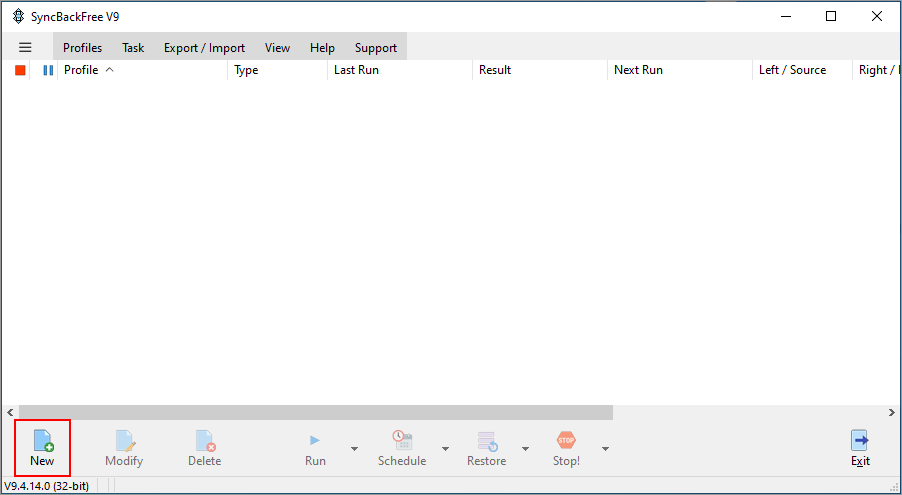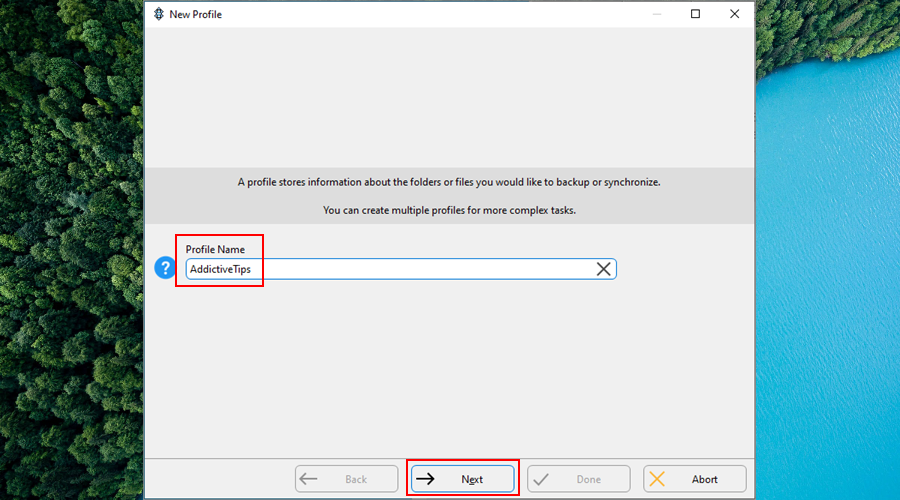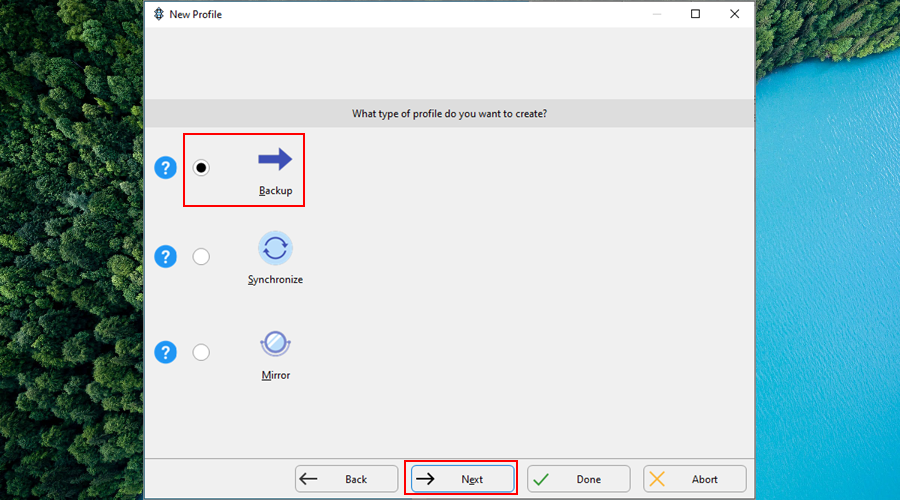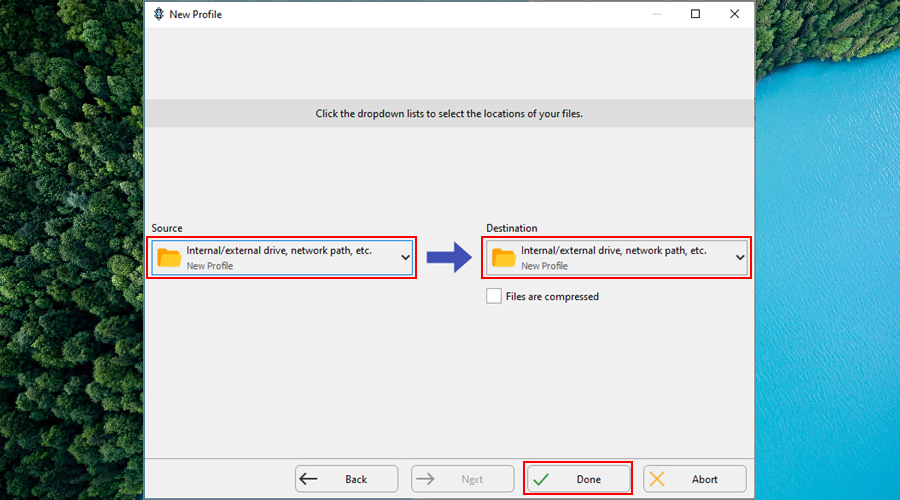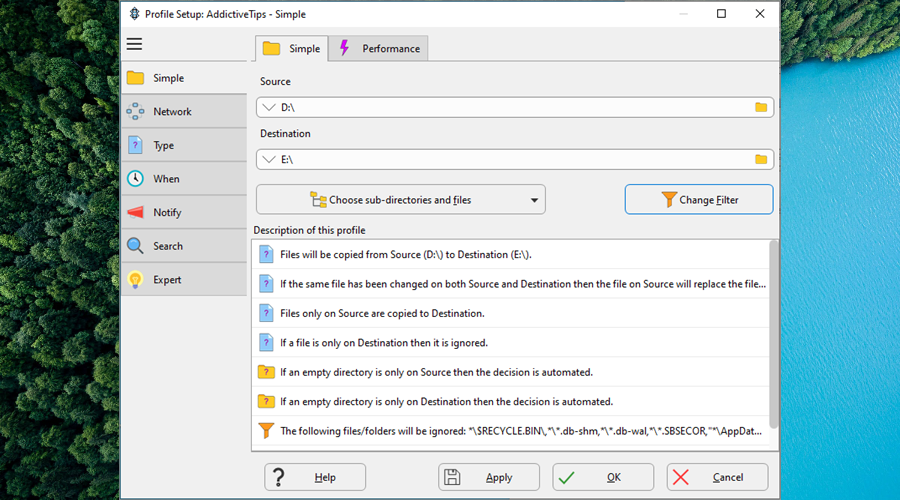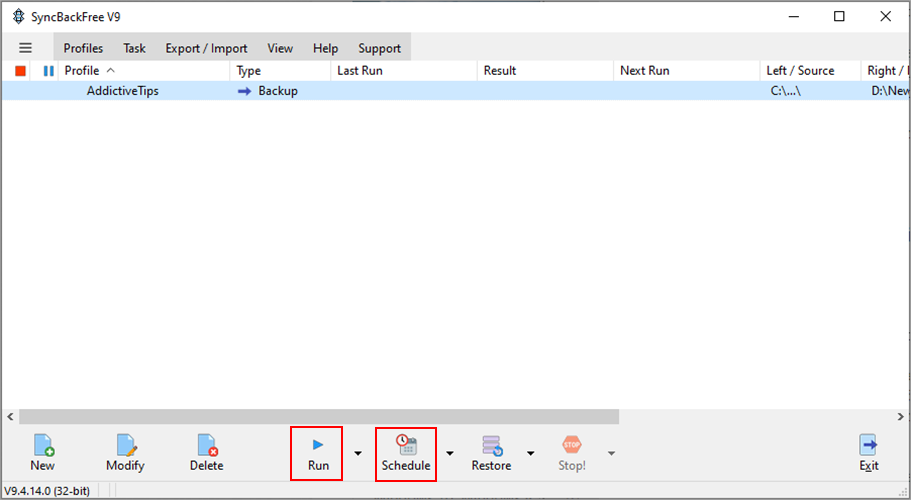Wenn Sie von zu Hause aus an Ihrem Computer arbeiten, benötigen Sie eine leistungsstarke Backup-Lösung, um Ihre Daten für den Fall zu bewahren, dass etwas passiert: Ihr System stürzt ab, Sie werden gehackt, Ihr Laptop wird gestohlen, Sie löschen versehentlich wichtige Dateien oder irgendetwas anderes.
SyncBack wurde von 2BrightSparks entwickelt und ist ein Backup- und Synchronisierungstool, das Sie für Notfallpläne verwenden können, um Ihre Dateien sicher auf verschiedenen Geräten zu speichern.
Es funktioniert mit Festplatten, SSDs, USB-Sticks, Speicherkarten, FTP-Servern, ZIP-Archiven und Netzwerkfreigabeorten. Sie können auch FTP, FTPS und SFTP nutzen, wenn Sie sich für den Pro-Modus entscheiden.
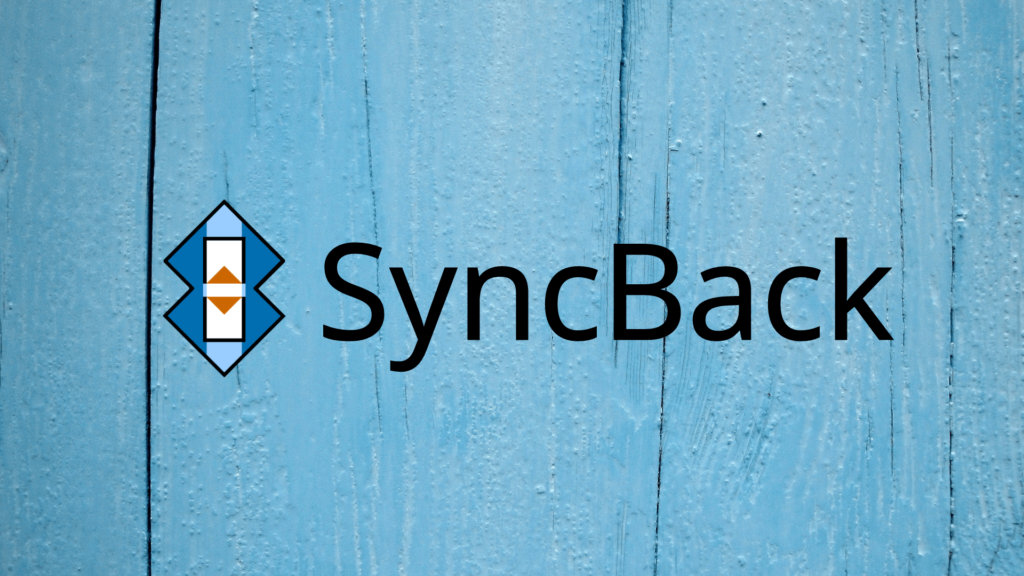
So laden Sie SyncBack herunter
Sie können SyncBack Free oder SyncBack Pro von der offiziellen Website herunterladen, je nach Ihren Vorlieben.
Die kostenlose Version bietet weniger Optionen, aber Sie können sie sicher verwenden, um Daten auf Ihrem Computer zu synchronisieren. Sie können die Pro-Edition jedoch 30 Tage lang kostenlos testen, um zu sehen, ob sich der Kauf einer Lizenz lohnt.
Die Anwendung ist nur mit dem Betriebssystem von Microsoft kompatibel: Windows 10, 8, 7 und Vista (sowohl 32-Bit- als auch 64-Bit-Versionen). Es gibt auch eine dritte Edition namens SyncBack SE (Second Edition), die Windows Server unterstützt.
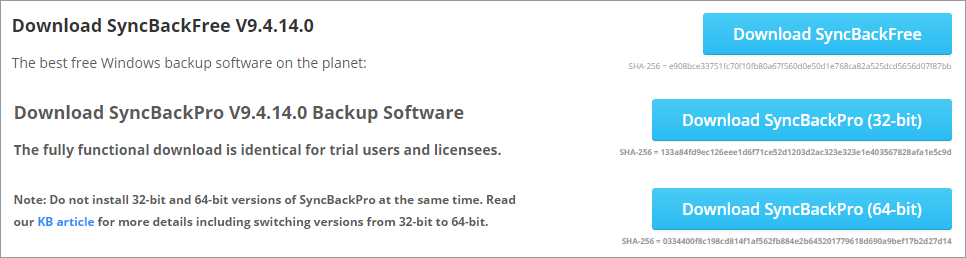
Um die genauen Unterschiede zwischen den drei Editionen sowie alle unterstützten Optionen anzuzeigen, zögern Sie nicht, sich die Vergleichstabelle anzusehen .
Es ist auch eine Beta-Version verfügbar, die Ihnen Zugriff auf kommende Funktionen und Verbesserungen gewährt. Es wird jedoch nicht empfohlen, da es die Stabilität Ihres Betriebssystems nicht garantiert.
Die Installation ist ziemlich schnell und einfach, da Sie nur den Zielordner festlegen müssen.
So verwenden Sie SyncBack
So erstellen Sie einen Backup-Auftrag mit SyncBack:
- Klicken Sie im Hauptfenster auf Neu
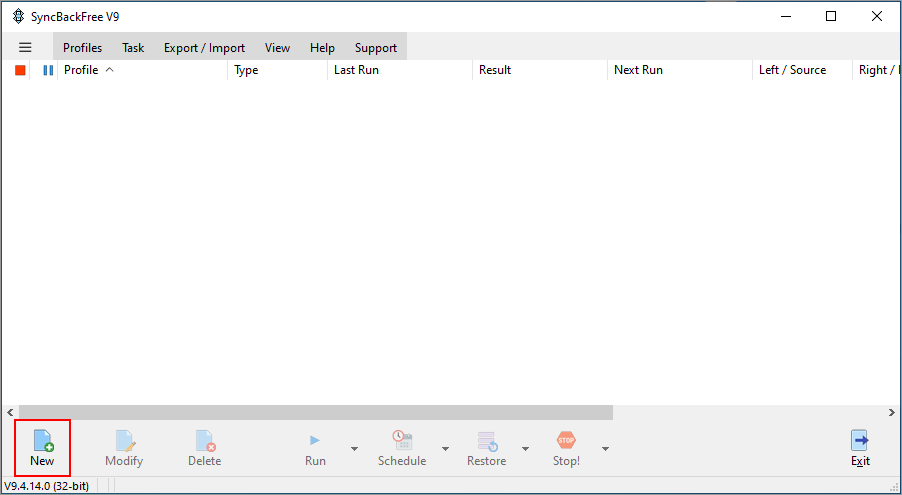
- Legen Sie einen Profilnamen fest und fahren Sie mit dem nächsten Schritt fort
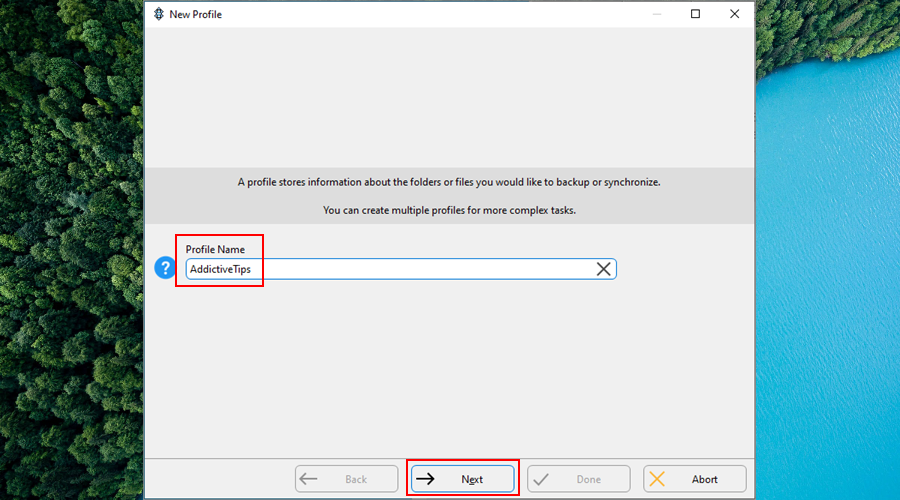
- Wählen Sie das Backup-Profil
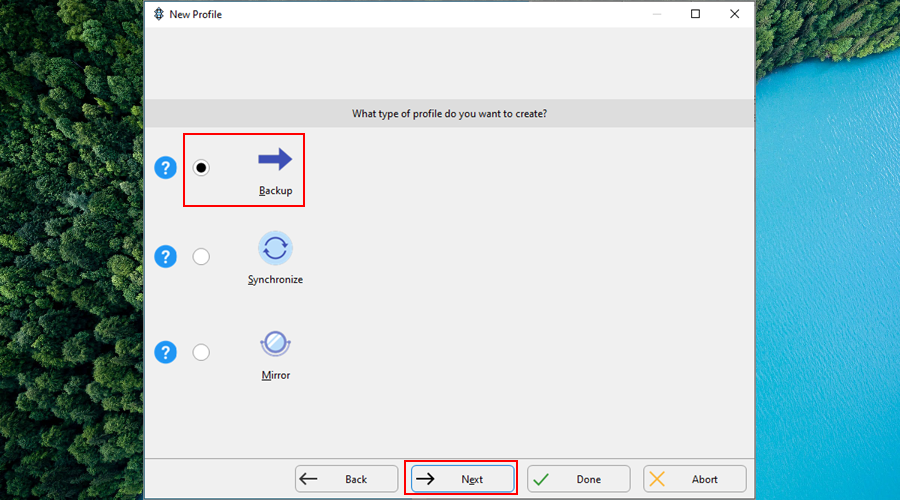
- Geben Sie die Quelle und das Ziel an und klicken Sie dann auf Fertig
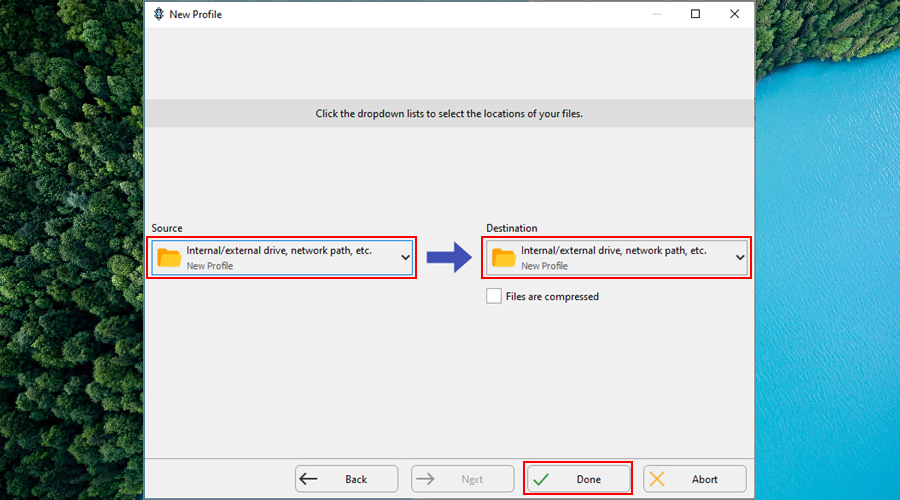
Sobald das Backup-Profil erstellt wurde, können Sie damit beginnen, Dateien einzuschließen und zusätzliche Änderungen vorzunehmen. Legen Sie zunächst die Quelle der zu speichernden Dateien und das Ziel der neuen Sicherung fest.
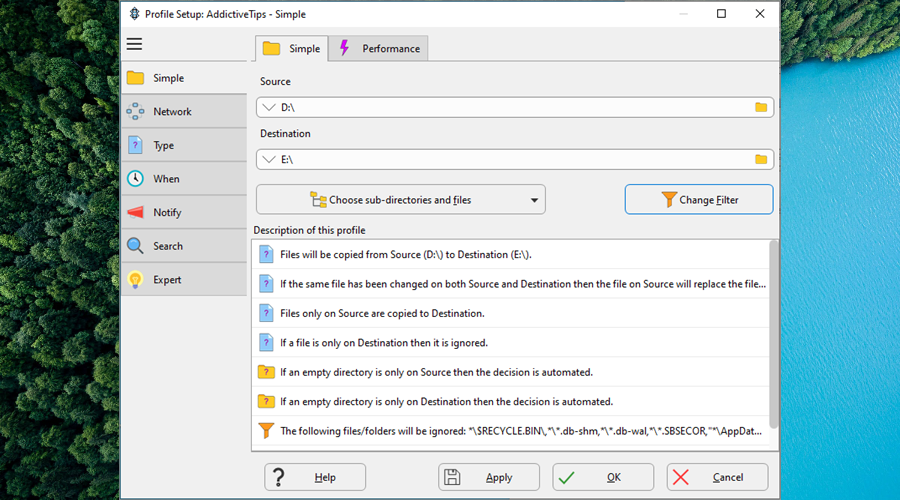
Es ist möglich, Dateien und Unterverzeichnisse einzuschließen sowie Filter anzuwenden, um bestimmte Elemente auszuschließen, die nicht Ihren Kriterien entsprechen.
Wenn Sie alle erforderlichen Änderungen vorgenommen haben, klicken Sie einfach auf die Schaltfläche Übernehmen . SyncBack bietet an, eine Simulation des Backup-Auftrags auszuführen, die Sie akzeptieren sollten, um die Einstellungen zu überprüfen und leicht zurückzugehen, um Anpassungen vorzunehmen.
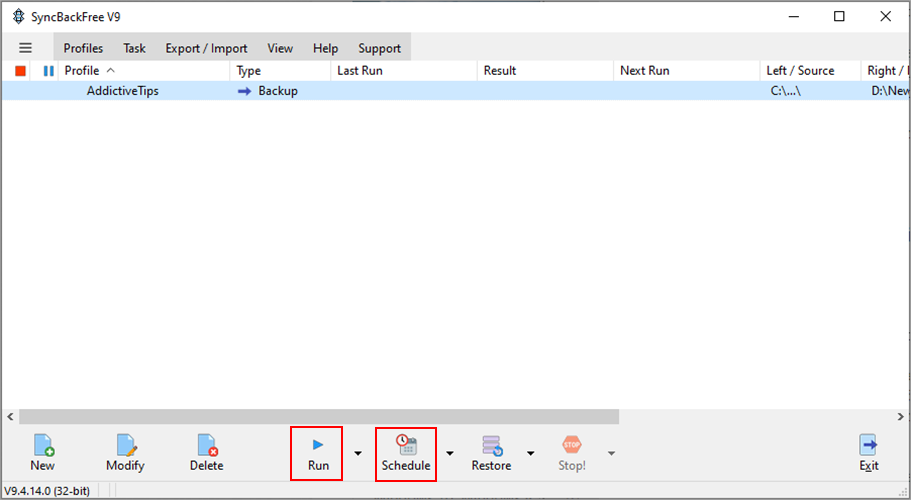
Um den Backup-Auftrag zu starten, klicken Sie einfach auf Ausführen . Sie können auch auf Zeitplan klicken , um ein Zeitplanprofil mit Details wie Startdatum und -uhrzeit, Wiederholung und besonderen Ereignissen (z. B. bei der Benutzeranmeldung) einzurichten.
Um Daten aus einer zuvor gespeicherten Sicherung wiederherzustellen, wählen Sie das Sicherungsprofil im Hauptfenster aus, klicken Sie auf Wiederherstellen und wählen Sie dann Quelle und Ziel aus. Wenn Sie Ihr Backup ständig aktualisiert haben, können Sie das genaue Datum auswählen, bis zu dem SyncBack zurückgesetzt werden soll.
Fazit
Unter Berücksichtigung aller Aspekte können Sie SyncBack sicher verwenden, um Ihre Dateien zu sichern und zu synchronisieren, indem Sie Kopien auf mehreren Geräten und sogar Cloud-Speicherorten erstellen.
Sie riskieren nicht, Ihren Computer zu infizieren, wenn Sie diese Anwendung installieren, da SyncBack vollständig frei von Malware ist, was durch den VirusTotal-Bericht belegt wird .
Es hat jedoch zahlreiche erweiterte Optionen und kann für Gelegenheitsbenutzer zu viel erscheinen. Vielleicht wäre es besser gewesen, wenn es auch einen einfachen Assistenten mit einfachen Optionen für Backup-Aufgaben gegeben hätte.